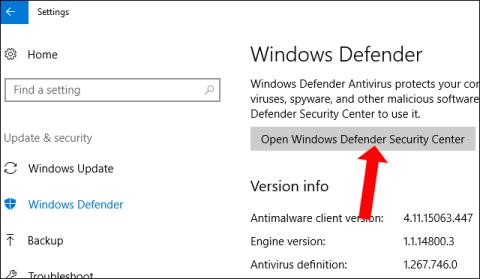Naujasis „Windows 10“ 2018 m. balandžio mėn. naujinimas suteikia vartotojams daug naujų funkcijų, įskaitant „Windows Defender“. Remiantis vertinimu, ši duomenų saugos funkcija buvo patobulinta siekiant padidinti duomenų saugumą nuo kenkėjiškų programų.
Naudotojai palengvins konfigūracijos nustatymus, pridėdami 2 naujas parinktis, skirtas apsaugoti prisijungimo paskyras ir naudojamus įrenginius. Ypač naujai pridėta funkcija Windows Defender Application Guard (WDAG). Ši funkcija jau prieinama įmonėms ir dabar yra integruota į Pro versiją. Ir yra daug kitų išskirtinių pakeitimų, kuriuos skaitytojams pristatysime toliau pateiktame straipsnyje.
Nauji „Windows Defender“ naujinimai
Pirmiausia turite pasiekti „Windows Defender“ saugos centrą nuėję į „Nustatymai“ > „Atnaujinimas ir sauga“ , tada spustelėję „Windows“ sauga > Atidaryti „Windows Defender“ saugos centrą .

1. Namai
Naujoje „Windows 10“ 2018 m. balandžio mėn. naujinimo versijoje spustelėję „Pagrindinis“ vartotojai matys dvi naujai atnaujintas funkcijas: paskyros apsaugą ir įrenginio saugumą .
Be to, puslapio pavadinimas iš pirmo žvilgsnio pakeistas į Sauga ir nebėra antivirusinės informacijos, kaip anksčiau.

2. Apsauga nuo virusų ir grėsmių
Tada spustelėję skyrių Apsauga nuo virusų ir grėsmių pamatysite kai kuriuos pakeitimus. Skilčių pavadinimai buvo pakeisti, pvz., Nuskaitymo istorija pervadinta į Grėsmių istorija. Greito nuskaitymo mygtukas buvo pervadintas į Nuskaityti dabar.
Tada parinktis Išplėstinis nuskaitymas pakeičiamas į Vykdyti naują išplėstinį nuskaitymą. Apsaugos naujiniai tampa apsaugos nuo virusų ir grėsmių naujiniais.

Šiame skyriuje yra nauja parinktis apsauga nuo Ransomware . Tiesą sakant, tai nėra nauja funkcija, o nuoroda, skirta atidaryti valdomos aplanko prieigos funkcijos konfigūracijos puslapį. Ši funkcija valdys prieigą prie tam tikrų aplankų, apribodama virusų prieigą prie tų svarbių aplankų. Ši funkcija taip pat pasiekiama Fall Creators Update.

3. Sąskaitos apsauga
Tai nauja „Windows 10“ 2018 m. balandžio mėn. naujinimo funkcija. Čia vartotojai pamatys, kad „Microsoft“ teikia ir skatina naudoti tokius saugos režimus kaip „Windows Hello“, piršto atspaudas, PIN slaptažodis (Pin kodo užraktas), kad prisijungtų greičiau ir saugiau.
Dinaminio užrakto funkcija, kuri užrakina slaptažodžius telefonu, vis dar rodoma šioje naujoje operacinės sistemos versijoje.

4. Įrenginio saugumas
Tai taip pat nauja „Windows Defender“ funkcija. Čia bus galima teikti būsenos ataskaitas ir valdyti su naudojamu įrenginiu susijusias saugos funkcijas.
Funkcijos gali skirtis priklausomai nuo kiekvienos kompiuterio aparatinės įrangos konfigūracijos.
Naudojant Windows 10 2018 m. balandžio mėn. naujinimą, valdymo izoliavimo funkcija yra vienintelė įrenginio saugos parinktis. Šioje funkcijoje bus integruota atmintis parinktis , technologija pagrįsta apsauga, skirta apsaugoti jūsų kompiuterį nuo virusų ar kitų tipų kenkėjiško kodo grėsmių.

5. Nustatymai
Be nustatymų parinkčių, „Windows Defender“ antivirusinių pranešimų skyriuje bus keletas naujų parinkčių. Čia yra 3 parinktys, įskaitant:
- Naujausios veiklos ir nuskaitymo rezultatai: rodomi rezultatai po virusų nuskaitymo
- Grėsmė rasta, bet nereikia imtis skubių veiksmų: Grėsmės aptiktos, bet nereikia imtis skubių veiksmų.
- Užblokuoti failai arba veikla: failai buvo užblokuoti.
Tada skyriuje Paskyros apsaugos pranešimai vartotojui bus pranešta, jei dinaminio užrakto funkcija turi problemų.

6. „Windows Defender Application Guard“.
Ši funkcija skirta „Microsoft Edge“ naršyklei, kad būtų išvengta kenkėjiškų programų internete. Ši funkcija taip pat pasirodė „Windows 10 Enterprise“.
Be to, „Microsoft“ taip pat atliko papildomų pakeitimų, kad pagreitintų našumą ir atsisiųstų failus iš naršyklės į „Windows Defender Application Guard“ serverį. Norėdami įjungti šią funkciją, turite pasiekti vietinės grupės strategijos rengyklę, tada įjungti „Windows Defender Application Guard“.

7. Sąsajos pakeitimai
Be naujų funkcijų, „Windows Defender“ saugos centras taip pat pateikia keletą nedidelių patobulinimų. Pranešimų srityje esančios „Windows Defender“ piktogramos kontekstinis meniu atnaujinamas, kad būtų galima greitai nuskaityti, atnaujinti apibrėžimus, paleisti valdymo skydelį ir pasiekti „Windows Defender“ saugą.

Aukščiau pateikti pagrindiniai ir ryškūs „Windows 10“ 2018 m. balandžio mėn. naujinimo „Windows Defender“ saugos funkcijos pakeitimai. Nesunku pastebėti, kad ši nauja versija turi daug naudingų saugos funkcijų, palyginti su ankstesnėmis versijomis. Visos funkcijos pritaikytos pagal kiekvieno įrenginio konfigūraciją.
Žiūrėti daugiau:
Tikimės, kad šis straipsnis jums bus naudingas!